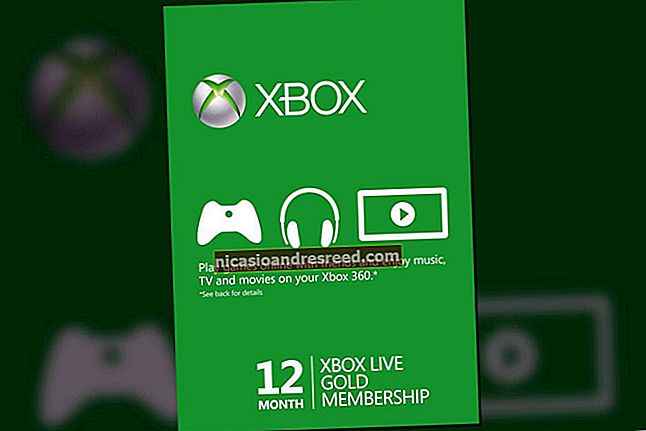Paano Suriin ang Kalusugan ng Baterya ng iyong iPhone

Nagsasama ang iOS ng maraming mga kapaki-pakinabang na tool para sa pagpapakita ng kung magkano ang buhay ng baterya na naiwan ng iyong iPhone, pati na kung aling mga app ang ubusin ang iyong baterya. Gayunpaman, wala sa mga tool na ito ang talagang nagsasabi sa iyo ng anupaman tungkol sa pangmatagalang kalusugan ng iyong baterya, na kasinghalaga rin.
Kalusugan ng Baterya kumpara sa Buhay ng Baterya
Ang kalusugan ng baterya ay naiiba kaysa sa buhay ng baterya. Tinutukoy ng buhay ng baterya kung gaano katagal tumatagal ang iyong baterya sa isang solong singil, ngunit tinutukoy ng kalusugan ng iyong baterya kung gaano kalubha ang iyong baterya sa paglipas ng panahon. Pagkalipas ng isang taon, ang iyong buhay sa baterya ay hindi magiging kasing haba ng bago ang telepono, at magpapatuloy itong mabawasan sa pagdaan ng mga taon.
KAUGNAYAN:Pagwawasak ng Mga Mito ng Buhay ng Baterya para sa Mga Mobile Phones, Tablet, at Laptops
Kung sakaling kailangan mong patuloy na muling magkarga ng iyong mas matandang telepono dahil ang baterya ay tatagal lamang ng ilang oras, alam mo kung gaano ito nakakainis. Ang pinagsasama-sama ang problema ay ang karamihan sa mga mobile phone ay walang baterya na maa-access ng gumagamit na maaaring mapalitan ng bago, sariwang baterya.
KAUGNAYAN:Lahat ng Kailangan Mong Malaman Tungkol sa Pagpapabuti ng Buhay ng Baterya ng iyong iPhone
Sa kasamaang palad, mayroong dalawang mahusay na sukatan na maaari mong suriin upang makakuha ng isang malaking pagtingin sa larawan ng kalusugan ng iyong baterya. Ang una ay ang maximum na natitirang kapasidad (ang kabuuang singil na maaaring hawakan ng iyong baterya). Ang pangalawa ay ang kabuuang bilang ng mga siklo ng pagsingil na pinagdaanan ng baterya.
Ang paggamit ng totoong mundo ay palaging nag-iikot sa kabuuang kapasidad sa paglipas ng panahon, ngunit ang isang malusog na baterya ay magkakaroon lamang ng ilang mga sentimo na ahit mula sa orihinal na kakayahan. Bukod dito, ang mga baterya ng lithium-ion (ang mga matatagpuan sa halos bawat smartphone) ay nagpapabagsak nang kaunti sa bawat siklo ng pagsingil. Sinabi ng Apple na idinisenyo nila ang kanilang mga baterya sa iPhone upang ang baterya ay dapat mapanatili ang halos 80% ng kapasidad nito pagkatapos ng 500 singil.
Ang data ng kalusugan ng baterya ay hindi magagamit sa mga setting ng iOS, kaya kailangan mong gumawa ng dagdag na mga hakbang upang makuha ang impormasyong ito, at maraming paraan upang magawa ito.
Para sa mga Gumagamit ng iOS 11.3 at Pataas, Tingnan ang Mga Setting

Para sa mas matandang mga gumagamit ng iPhone na hindi ma-update ang kanilang mga aparato sa hindi bababa sa iOS 11.3, lumaktaw sa mga sumusunod na seksyon sa ibaba, ngunit kung kasalukuyan kang nagpapatakbo ng iOS 11.3 at mayroong isang iPhone 6 o mas bago, maaari mong tingnan ang baterya kalusugan mismo sa mga setting.
Buksan ang setting ng app, at pagkatapos ay mag-navigate sa Baterya> Kalusugan ng Baterya. Mula doon, makakakita ka ng isang porsyento sa tabi ng "Maximum Capacity," na magbibigay sa iyo ng isang magandang ideya ng kung ang baterya ng iyong iPhone ay nasa malusog na kalusugan — mas mataas ang porsyento, mas mabuti.

Sa ibaba nito, makikita mo kung paano gumaganap ang iyong iPhone batay sa kalusugan ng baterya sa maliit na teksto sa ibaba ng "Kakayahang Pagganap ng Peak." Para sa mga baterya na maayos ang kalagayan, marahil makikita mo ang "Kasalukuyang sinusuportahan ng iyong baterya ang normal na pagganap ng rurok." Kung hindi man, maaari kang makakita ng ibang mensahe kung ang iyong baterya ay talagang napasama.
Tanungin ang Suporta ng Apple

Sa mga nakaraang taon, kung nais mong malaman ang katayuan sa kalusugan ng baterya ng iyong iPhone, kakailanganin mong dalhin ito sa isang Apple Store at hayaan silang magpatakbo ng isang diagnostic test. Gayunpaman, ang ganitong uri ng bagay ay maaaring gawin nang malayuan din. Kaya, marahil ito ang pinakamahusay na paraan upang makuha ang ganitong impormasyon.
Mayroong maraming mga paraan na maaari kang makakuha ng isang suporta ng Apple. Maaari mong bisitahin ang kanilang website ng suporta at makipag-usap sa isang tao sa telepono o sa pamamagitan ng chat, o maaari mong gawin ang ginawa ko at mag-tweet lamang sa kanila.
Talaga, sasabihin nila sa iyo na i-DM ang mga ito, at bibigyan mo sila ng serial number at bersyon ng iOS ng iyong iPhone. Aaprubahan ka nila para sa isang pagsubok sa mga diagnostic na i-access mo sa mga setting app. Kapag natapos na itong tumakbo, ipapaalam mo sa rep ng suporta, at pagkatapos ay ipapaalam nila sa iyo ang tungkol sa katayuan ng kalusugan ng iyong baterya. Medyo astig!

Ang tanging downside ay hindi bibigyan ako ng Apple ng isang nabibilang na bilang hanggang sa kalusugan ng baterya, na sinasabi lamang na "lilitaw na nasa perpektong kalusugan".
Kung nais mo ng isang pangalawang opinyon, narito ang ilang iba pang mga pamamaraan para sa pagsusuri ng kalusugan ng baterya ng iyong iPhone. Tandaan na ang paggawa ng Apple ay marahil ito ang pinakamahusay na paraan, kahit na malabo sila sa mga resulta.
Kumuha ng Higit Pang Mga Tiyak na Sukatan sa Doctor ng Buhay ng Baterya

Mayroong ilang mga app doon na susuriin ang katayuan ng iyong baterya mula mismo sa iyong telepono, ngunit nakakita kami ng isa na kawili-wili ay simple, libre, at magagamit sa App Store.
Kung makatiis ka sa ilang mga nakakainis na ad, maaaring bigyan ka ng Battery Life Doctor ng isang prangka, walang-katuturang pagpapakita ng katayuan sa kalusugan ng baterya ng iyong iPhone. Mayroong maraming magkakaibang seksyon sa app, ngunit ang isa na nais mong pagtuunan ng pansin ay "Buhay ng Baterya". Mag-tap sa "Mga Detalye" upang makakuha ng karagdagang impormasyon tungkol sa katayuan sa kalusugan ng iyong baterya.

Sa screen na ito, ang unang bagay na mapapansin mo ay ang malaking graphic, na nagsasabi sa iyo ng pangkalahatang kalusugan ng iyong baterya, alinman sa pagsasabing "Perpekto," "Mabuti," "Masama," atbp Makikita mo rin ang "Magsuot Antas ”na sinusundan ng isang porsyento. Ito ay kung gaano napasama ang iyong baterya. Kaya't kung magbasa ito ng 13%, kung gayon ang kabuuang kapasidad ng pagsingil na maaaring hawakan ng baterya ay 87% ng orihinal na maximum (isang bagong baterya ay magiging 100%).

Dagdag sa ibaba, ipapakita nito sa iyo ang ilang mga bagay, kabilang ang kung magkano ang natitirang katas sa kasalukuyang singil (na ibinibigay sa iyo ng iyong iPhone), ang kapasidad ng pagsingil (tulad ng nabanggit sa itaas), ang boltahe ng baterya, at kung ang telepono ay hindi kasalukuyang naniningil.
Suriin ang Kalusugan mula sa Iyong Computer gamit ang CoconutBattery o iBackupBot
Ang mga apps sa kalusugan ng baterya ay darating at umalis, kaya kung kung hindi magagamit ang Battery Doctor, mayroon pa ring pag-asa na masuri ang sarili ang kalusugan ng baterya ng iyong iPhone.
Para sa mga gumagamit ng Mac, mayroong isang libreng utility na tinatawag na CoconutBattery na hindi lamang nagbibigay ng impormasyon tungkol sa baterya ng iyong MacBook ngunit ang iyong iPhone (o iPad) din. I-plug lamang ang iyong iPhone sa iyong Mac, buksan ang CoconutBattery, at pagkatapos ay mag-click sa "iOS Device" sa tuktok.

Mula doon, makikita mo ang kasalukuyang katayuan sa pagsingil, pati na rin ang "Kapasidad sa Disenyo," na nagsasabi sa iyo ng pangkalahatang katayuan ng kalusugan ng iyong baterya ng iPhone. Hindi ito binigyan ako ng parehong pagbabasa tulad ng ginawa ng Battery Life Doctor app, ngunit napakalapit.

Para sa mga gumagamit ng Windows, mayroong iBackupBot. Nagkakahalaga ito ng $ 35, ngunit mayroong isang 7 araw na libreng pagsubok, na dapat magbigay sa iyo ng maraming oras upang mabilis na masilip ang kalusugan ng baterya ng iyong iPhone.
Muli, mai-plug mo ang iyong iPhone sa iyong computer, buksan ang app, at pabayaan itong umupo sandali habang nagtatayo ito ng isang profile ng iyong aparato. Tumingin sa kaliwang bahagi para sa menu na "Mga Device" at piliin ang iyong aparato, tulad ng nakikita sa ibaba.

Sa panel ng impormasyon tungkol sa iyong aparato, mag-click sa link na "Higit pang Impormasyon".

Sa tuktok ng screen, mahahanap mo ang impormasyong iyong hinahanap. Makikita mo doon ang "CycleCount" upang makita kung gaano karaming mga cycle ng singil ng baterya ang pinagdaanan ng aparato. Maaari mo ring makita ang paunang kapasidad (itinalaga ng "DesignCapacity") at ang maximum na singil na kasalukuyang hawak ng baterya (itinalaga ng "FullChargeCapacity"). Kaya sa kasong ito, ang baterya ay napasama ng halos 50 mah (o tungkol sa 3%).

Kung nasisiraan ka ng loob na ang iyong baterya ay wala sa napakahusay na kalusugan o medyo mahaba sa ngipin na nagcha-charge, papalitan ng Apple ang mga baterya ng iPhone sa isang bayad kung hindi ka pa handa mag-upgrade sa isang bagong iPhone. Gayunpaman, siguraduhing malaman kung ano ang mga palatandaan para sa isang hindi magandang baterya bago ka mag-fork sa ilang cash.